

|
WPS是英文Word Processing System(文字处理系统)的缩写。它集编辑与打印为一体,具有丰富的全屏幕编辑功能,而且还提供了各种控制输出格式及打印功能,使打印出的文稿即美观又规范,基本上能满足各界文字工作者编辑、打印各种文件的需要和要求。 今天小编就来教大家如何制作旋风图图表,它的主要特点就是方便用户对于两种不同数据的分析对比,能够让用户可以更直接更有效的查看对比效果。一起来学习一下吧。 首先,选中图表内容,单击工具栏【插入】下的【插入图表】,单击【条形图】,选择簇状条形图,单击插入: 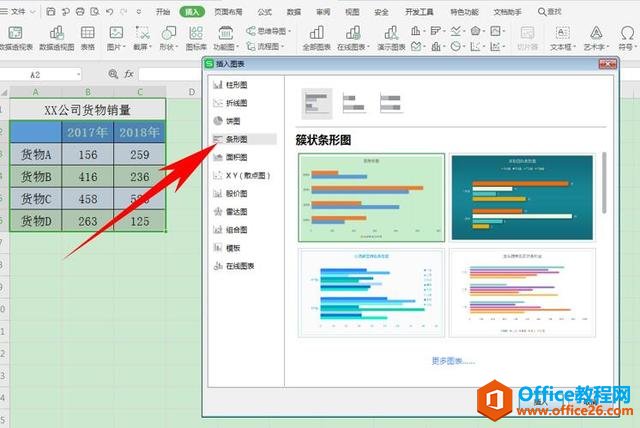 ? ?插入图表后,选择橘色柱状条,单击右键选择设置数据系列格式: 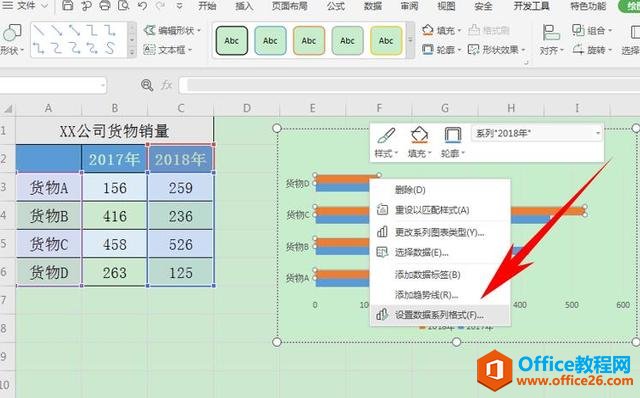 ? ?弹出属性的对话框,在【系列选项】下选择次坐标轴,可以看到两条柱状图就重合了: 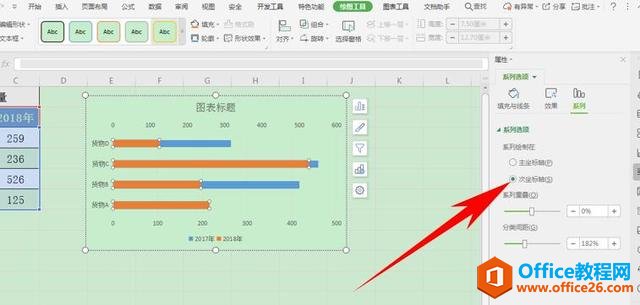 ? ?然后单击图表上方的横向坐标轴,单击右键选择设置坐标轴格式: 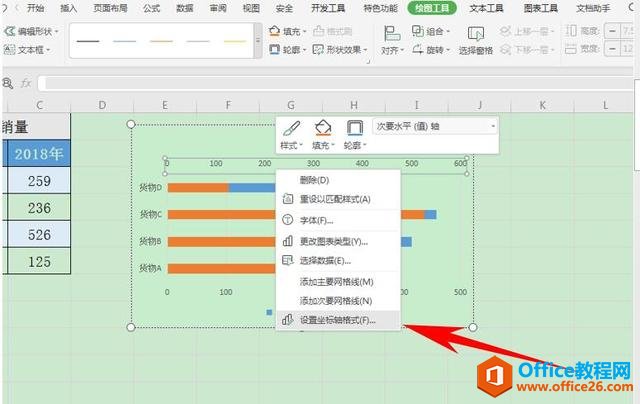 ? ?弹出坐标轴选项,选择坐标轴,可以看到坐标轴选项下的最小值和最大值: 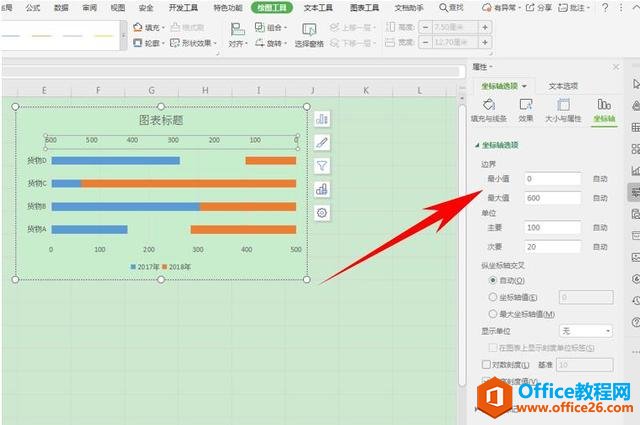 ? ?将最小值由0设置为﹣600,与最大值相反的负数,单击重置。同样的方法将下方的横坐标轴也设置为﹣600: 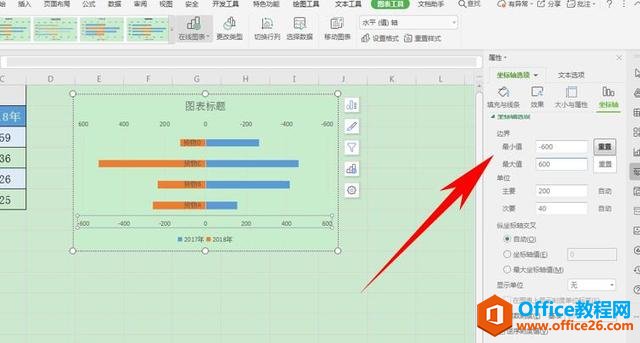 ? ?然后单击纵坐标,在属性当中选择【标签】,在标签位置的下拉菜单下选择【低】,如下图所示: 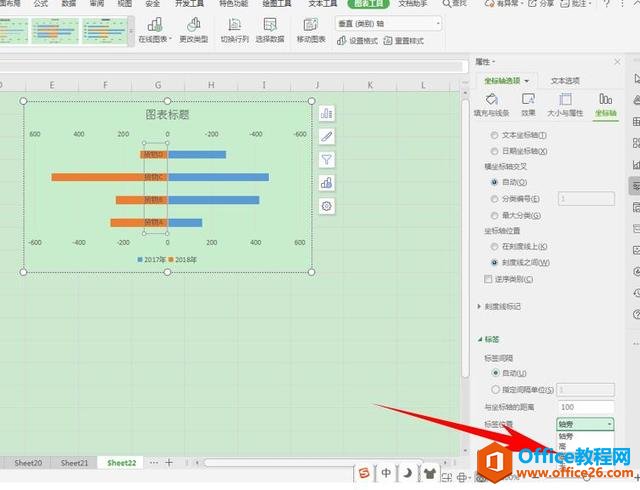 ? ?这样,一个可以清晰的看出数据对比图的旋风图表就制作完毕了,如下图所示: 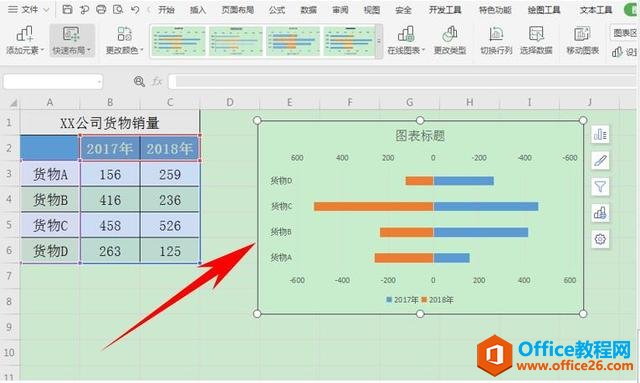 在中国大陆,金山软件公司在政府采购中多次击败微软公司,现的中国大陆政府、机关很多都装有WPS Office办公软件。 |
温馨提示:喜欢本站的话,请收藏一下本站!